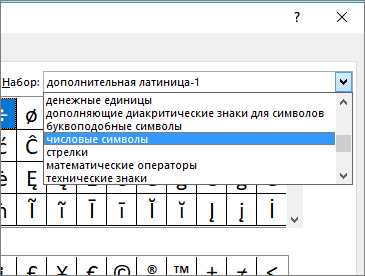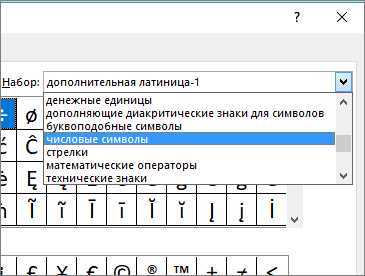
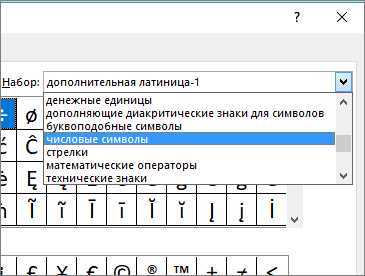
Microsoft Word — один из самых популярных текстовых редакторов, который широко используется для создания документов различной сложности. В процессе работы с текстом может возникать необходимость в поиске и замене определенных формул и специальных символов. Это может быть полезно, если требуется изменить некоторые элементы текста, обновить старые формулы или внести коррективы в документ.
Поиск и замена формул и специальных символов в Microsoft Word осуществляется с помощью функции «Найти и заменить». Эта функция позволяет быстро и удобно находить нужные элементы и вносить необходимые изменения.
Для использования функции «Найти и заменить» следует открыть документ в Microsoft Word и выбрать пункт меню «Редактирование», а затем «Найти и заменить» или нажать сочетание клавиш «Ctrl+H». После этого появится специальное окно, в котором можно указать текст, который требуется найти, и текст, на который его нужно заменить.
Важно учитывать, что при поиске и замене формул и специальных символов в Microsoft Word необходимо правильно указывать коды этих символов. Коды можно найти в таблице символов или в специальных справочниках. Также можно использовать сочетания клавиш, например, для ввода математических символов или специальных знаков.
Понятие формул и специальных символов в Microsoft Word
Формулы — это математические уравнения или выражения, которые могут быть вставлены в документы Word. Они могут содержать символы, операторы и функции, и использоваться для представления сложных математических концепций, таких как уравнения, функции, интегралы и дроби. Для создания формул в Word можно использовать встроенный редактор формул.
Специальные символы — это символы, которые не являются обычными буквами или цифрами, и предназначены для представления специальных символьных наборов или символов, которые не могут быть набраны на клавиатуре. К ним относятся, например, специальные символы, символы валюты, знаки пунктуации, математические символы, стрелки, символы для оформления текста и многое другое. Word предлагает широкий выбор специальных символов, которые могут быть вставлены в документы, чтобы обогатить их содержание и сделать его более наглядным и понятным.
- Формулы позволяют вставлять математические уравнения и выражения в документы Word.
- Специальные символы предназначены для представления специфических символьных наборов и символов, которые не могут быть набраны на клавиатуре.
- Встроенный редактор формул в Word облегчает создание сложных математических уравнений.
- Выбор специальных символов в Word позволяет обогатить и улучшить содержание документов.
Определение формул и специальных символов
Формулы в Microsoft Word представляют собой специальные выражения, состоящие из математических символов, операций и функций. Они могут быть использованы в различных предметных областях, таких как математика, физика, химия и др. Формулы можно создавать с помощью специального редактора формул или вводить их вручную, используя специальные символы и операторы.
Специальные символы в Microsoft Word позволяют вводить символы, которые не представлены на стандартной клавиатуре. Они могут быть использованы для обозначения математических операций, научных и технических символов, музыкальных нот, специальных знаков и других символов. С помощью специальных символов можно создавать качественные документы, содержащие различные символы, необходимые в определенных ситуациях или областях знаний.
Таким образом, формулы и специальные символы в Microsoft Word обеспечивают возможность создания и отображения сложных математических выражений, научных обозначений и специальных символов в текстовых документах.
Как найти и заменить формулы и специальные символы в Microsoft Word?
При работе с Microsoft Word часто возникает необходимость найти и заменить определенные формулы и специальные символы. Это может быть полезно, например, при создании научных статей или технической документации. В этой статье рассмотрим, как легко и быстро выполнить такой поиск и замену.
Шаг 1: Использование функции поиска
Первым шагом является использование функции поиска в Microsoft Word. Вы можете найти формулы и специальные символы, введя их напрямую в поле поиска. Важно помнить, что некоторые специальные символы могут иметь специальное значение в поиске, поэтому их нужно экранировать с помощью символа «\».
Пример:
- Для поиска формулы «x^2» введите «x\^2».
- Для поиска специального символа «©» введите «\©».
Шаг 2: Использование символов замены
Отличным способом замены формул и специальных символов является использование символов замены. Это позволяет вам заменить найденные символы на другие, чтобы улучшить форматирование или изменить содержимое.
Пример:
- Для замены формулы «x^2» на «x в квадрате» введите «x\^2» в поле поиска и «x в квадрате» в поле замены.
- Для удаления специального символа «©» введите «\©» в поле поиска и оставьте поле замены пустым.
Шаг 3: Использование регулярных выражений
Если вам необходимо выполнить сложные операции поиска и замены, вы можете использовать регулярные выражения в Microsoft Word. Это позволяет вам определить более сложные шаблоны и выполнить замену соответствующих символов или формул.
Пример:
- Для замены всех чисел в документе на символ «#» введите «([0-9])» в поле поиска и «#» в поле замены.
- Для замены всех формул, содержащих переменную «x», на формулу «y» введите «x» в поле поиска и «y» в поле замены.
Использование функции «Найти и заменить»
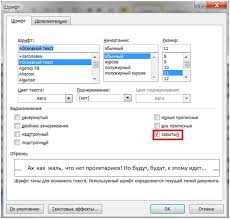
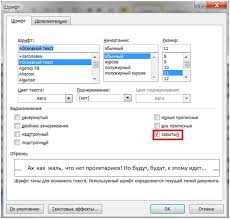
Преимущества использования этой функции весьма очевидны. Во-первых, она позволяет сэкономить массу времени и усилий, особенно при работе с большими объемами текста. Вместо долгого ручного поиска и изменения каждого вхождения нужного элемента, вы всего лишь задаете условия поиска и замены, и программа сама выполняет все необходимые действия.
Функция «Найти и заменить» также полезна при работе с формулами и специальными символами. Если вам необходимо заменить один символ или формулу на другие значения, вы можете использовать данную функцию для автоматической замены во всем тексте. Это особенно удобно, если вам нужно внести коррективы в имеющийся документ или изменить форматирование в определенных местах.
Возможности функции «Найти и заменить» не ограничиваются только поиском и заменой текста. С ее помощью вы можете также находить и изменять форматирование текста, шрифт, размеры и другие параметры. Таким образом, вы имеете полный контроль над тем, какие элементы текста будут изменены и какие останутся нетронутыми.
В итоге, использование функции «Найти и заменить» в Microsoft Word – это простой и эффективный способ управления текстовой информацией. Она помогает сэкономить время и силы, а также упрощает работу с формулами и специальными символами. Независимо от того, используете ли вы ее для изменения отдельных элементов или для глобального изменения всего текста, она безусловно станет незаменимым инструментом в вашей работе с документами.
Использование режима «Поиск»
Поиск может быть полезен во многих ситуациях. Например, если вам нужно найти все упоминания определенного термина или фразы в длинном документе, вы можете использовать режим «Поиск» для быстрого нахождения этих фрагментов. Также этот режим может быть полезен при редактировании, когда необходимо быстро найти и заменить одну конкретную формулу или специальный символ.
Использование режима «Поиск» очень простое. Для его активации необходимо открыть поиск нажатием сочетания клавиш Ctrl + F или выбрав соответствующую опцию в меню редактирования. После этого появится поисковая строка, в которую вы можете ввести текст или символ, который вы ищете. После нажатия кнопки «Найти далее» или использования других параметров поиска, программа выделит найденные фрагменты в документе и позволит вам выполнить дальнейшие действия.
Режим «Поиск» также предлагает возможность использовать расширенные параметры поиска, такие как учет регистра, поиск по всему слову или выбранным фрагментам, поиск с использованием шаблонов и т. д. Это поможет вам точно находить и заменять нужные фрагменты текста и значительно упростит редактирование документа.
В целом, режим «Поиск» является одним из важных инструментов программы Microsoft Word, который значительно облегчает работу с документами. Благодаря этому режиму вы сможете быстро находить и заменять нужные фрагменты текста, формулы или специальные символы, что позволит вам более эффективно редактировать и форматировать документы.
Как заменить формулы и специальные символы в Microsoft Word?
Замена формул и специальных символов может быть необходима во множестве случаев. Например, если вы хотите изменить запись формулы на более удобную для чтения или использования, или если вам нужно заменить определенный символ на другой символ. Независимо от ваших потребностей, в Microsoft Word есть несколько способов замены формул и специальных символов.
Использование функции «Найти и заменить»
Один из наиболее распространенных способов замены формул и специальных символов в Microsoft Word — использование функции «Найти и заменить». Для этого необходимо выполнить следующие действия:
- Откройте документ в Microsoft Word, в котором вы хотите заменить формулы и специальные символы.
- Нажмите комбинацию клавиш Ctrl + F, чтобы открыть окно «Найти и заменить».
- В поле «Найти» введите формулу или специальный символ, который вы хотите заменить.
- В поле «Заменить» введите новую формулу или специальный символ, который вы хотите использовать для замены.
- Нажмите кнопку «Заменить все», чтобы заменить все вхождения формул и специальных символов в документе.
Использование функции «Замена формулы»
Еще одним способом замены формул в Microsoft Word является использование функции «Замена формулы». Эта функция позволяет заменить конкретную формулу на другую формулу без необходимости использования окна «Найти и заменить». Чтобы воспользоваться этой функцией:
- Выделите формулу, которую вы хотите заменить.
- Нажмите правой кнопкой мыши на выделенной формуле и выберите «Замена формулы» из контекстного меню.
- Введите новую формулу в поле «Заменить формулой».
- Нажмите кнопку «Заменить», чтобы выполнить замену формулы.
Вместе с тем, Microsoft Word предлагает и другие инструменты и функции для работы с формулами и специальными символами, такие как использование символьной панели, создание собственных символов и т. д. Используя эти инструменты, вы сможете легко заменить формулы и специальные символы в своих документах, сделать их более читабельными и удобными для использования.
Вопрос-ответ:
Как заменить формулы в Microsoft Word?
Чтобы заменить формулы в Microsoft Word, выделите нужную формулу, затем нажмите правую кнопку мыши и выберите «Копировать». Вставьте формулу в нужное место с помощью комбинации клавиш Ctrl + V или щелкните правой кнопкой мыши и выберите «Вставить».
Как заменить специальные символы в Microsoft Word?
Для замены специальных символов в Microsoft Word нужно открыть документ, нажать на вкладку «Главная», затем выбрать «Заменить» в разделе «Редактирование». В поле «Найти» введите нужный символ, а в поле «Заменить на» — символ, на который хотите его заменить. Нажмите кнопку «Заменить все», чтобы заменить все вхождения символа, или «Заменить», чтобы заменить их по одному.
Как заменить формулы в Microsoft Word?
Для замены формул в Microsoft Word нужно открыть документ, в котором требуется заменить формулы. Затем выберите вкладку «Набор формул» на панели инструментов и нажмите на кнопку «Формулы». В открывшемся окне выберите нужную формулу и нажмите «Вставить».
Как заменить специальные символы в Microsoft Word?
Для замены специальных символов в Microsoft Word нужно открыть документ, в котором требуется заменить символы. Затем выберите вкладку «Вставка» на панели инструментов и нажмите на кнопку «Символ». В открывшемся окне выберите нужный символ и нажмите «Вставить».